Embeds
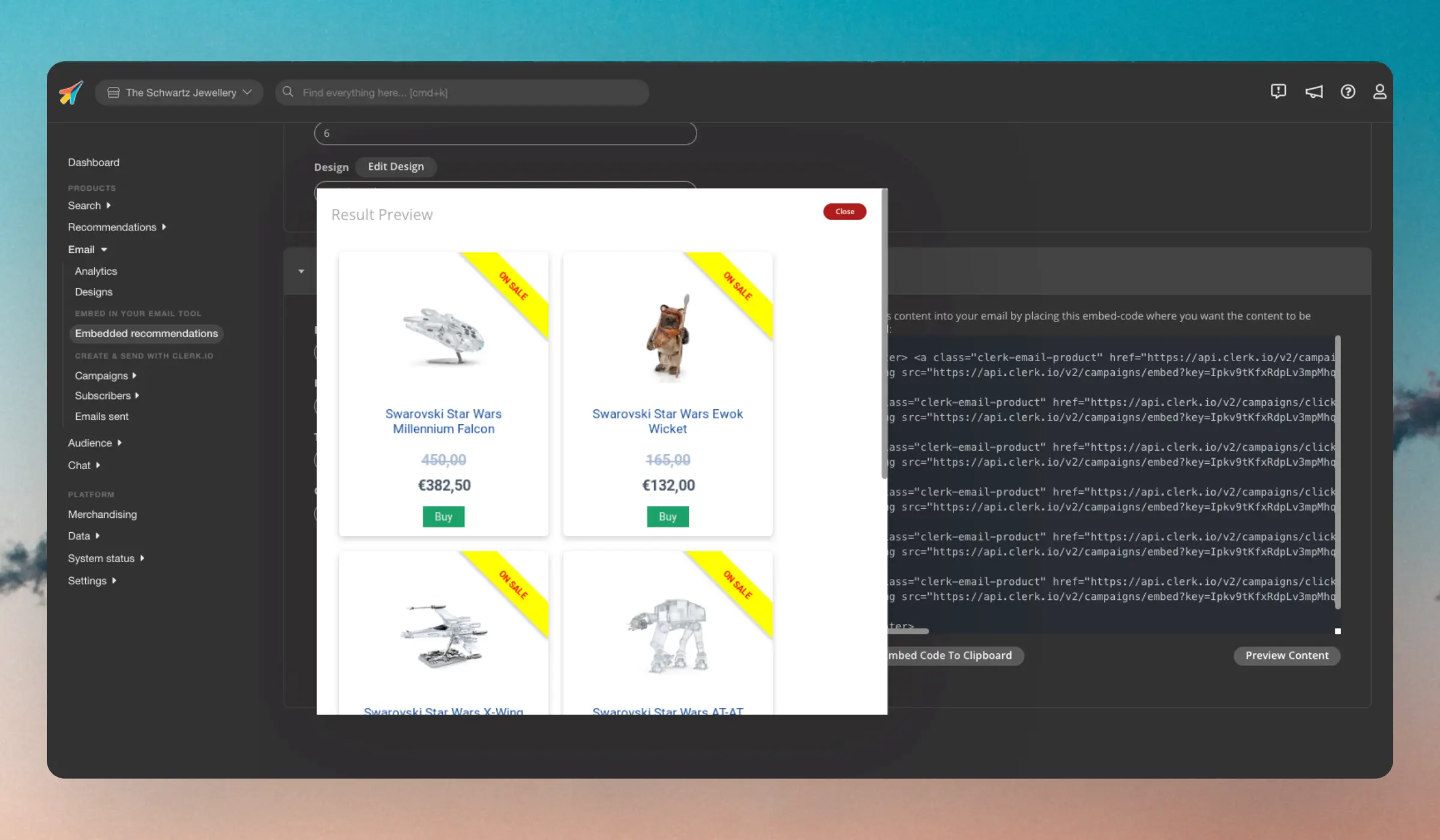
Grundlagen #
Diese werden verwendet, um Empfehlungen direkt in jede E-Mail in jedem E-Mail-Client einzubetten. Es ist der einfachste und flexibelste Weg, um bestehende E-Mail-Flows mit Clerks KI zu verbessern.
Erste Schritte #
Wenn Sie die Seite Email Embeds zum ersten Mal öffnen, führt Sie ein hilfreicher Einrichtungsassistent durch die Erstellung von Best-Practice-Einbettungen für gängige E-Mail-Flows.
Der Assistent gruppiert Einbettungen nach E-Mail-Flow-Typ, sodass Sie einfach diejenigen auswählen können, die zu Ihrem E-Mail-Marketing-Setup passen:
| E-Mail-Flow | Einbettungen | Beschreibung |
|---|---|---|
| Abgebrochener Warenkorb | Visitor Recommendations | Personalisierte Produkte basierend auf dem Browserverlauf und Warenkorb des Besuchers |
| Automatisiert | Popular, Popular On Sale, Top Picks For You, Trending | Allzweck-Einbettungen für wiederkehrende oder ausgelöste E-Mails |
| Folge-E-Mail | Customer Complementary | Produkte, die zu den vorherigen Käufen des Kunden passen |
| Lead Ads | Keyword | Produktempfehlungen basierend auf bestimmten Schlüsselwörtern |
| Willkommens-E-Mail | Visitor Recommendations | Personalisierte Produkte, um Besucher willkommen zu heißen und zu binden |
Wählen Sie die Einbettungen aus, die Sie erstellen möchten, und klicken Sie auf Create selected. Falls noch kein E-Mail-Design existiert, wird automatisch ein Standarddesign erstellt, das Sie später im Design Editor anpassen können.
Alternativ klicken Sie auf or create your own, um eine Einbettung manuell von Grund auf zu konfigurieren.
Eingebettete E-Mail-Empfehlungen bestehen aus einem Embed, in dem Sie Name, Produktlogik und andere Einstellungen konfigurieren, sowie einem Design, das das Erscheinungsbild der Empfehlungen steuert.
Sobald Sie Ihr Embed und Design konfiguriert haben, können Sie einfach den Embedcode in Ihre E-Mail-Plattform kopieren und einfügen, um die Ergebnisse an dieser Stelle anzuzeigen.
Konfiguration #
Jede eingebettete E-Mail-Empfehlung verfügt über eine Reihe von Einstellungen, mit denen Sie sie an Ihr einzigartiges E-Mail-Setup anpassen können.
Produktlogiken #
Email enthält eine große Auswahl an Product Logics, mit denen Sie Empfehlungen anzeigen können.
Diese reichen von allgemeinen, wie Best Sellers oder Hot Products, bis hin zu vollständig personalisierten wie Recommendations Based On Orders. Die Produktlogik wird auf der Embed-Seite einer eingebetteten E-Mail-Empfehlung konfiguriert.
E-Mail-Plattform #
Clerk bietet Integrationen mit einer Vielzahl von E-Mail-Plattformen an. Für eingebettete Empfehlungen werden die Integrationen verwendet, um zwei spezifische Informationen aus dem E-Mail-Client über Merge Tags zu ziehen:
- Die E-Mail-Adresse des Empfängers, um mit bestimmten Produktlogiken zu personalisieren.
- Einen Cachebuster, der jedem versendeten E-Mail eine eindeutige Kennung hinzufügt, um Caching zu vermeiden, das ansonsten die gleichen Produkte in mehreren E-Mails anzeigen würde.
Indem Sie Ihre Plattform aus der Liste auswählen, werden diese Merge Tags automatisch zum Embedcode hinzugefügt.
Falls Ihre E-Mail-Plattform nicht in der Liste der Integrationen enthalten ist, wählen Sie einfach Other aus und fügen die Merge Tags manuell hinzu.
Zusätzliche Argumente #
Einige Logiken erfordern zusätzliche Informationen wie Kategorie-IDs oder Schlüsselwörter, die im Tab Insert into e-mail hinzugefügt werden.

Embedcode #
Wenn ein Nutzer eine E-Mail mit einem Embedcode öffnet, wird ein Aufruf an die Clerk-API gesendet, um die Produkte zu holen, die dann mittels des von Ihnen konfigurierten Designs in einem Headless-Browser gerendert und als Bild zurückgegeben werden, um in der E-Mail angezeigt zu werden.
Struktur #
Nachfolgend finden Sie ein Beispiel für einen Embedcode, der 2 Produkte anzeigt. Jedes Produkt besteht aus einem Link zur Produktseite sowie einem Bild, das das Produkt zeigt.
<center>
<a class="clerk-email-product"
href="https://api.clerk.io/v2/campaigns/click?key=Ipkv9tKfxRdpLv3mpMhqxfWGNdqugE0c&embed=personalised-recommendations&email={{ email }}&n=0&v={% current_day %}{% current_month_name %}{% current_year %}&append=utm_source%3Dclerk%26utm_medium%3Demail%26utm_campaign%3Dpersonalised-recommendations%26utm_content%3Dclerk-recommendations&keywords=star%20wars"
target="_blank"
style="text-decoration: none; ">
<img src="https://api.clerk.io/v2/campaigns/embed?key=Ipkv9tKfxRdpLv3mpMhqxfWGNdqugE0c&embed=personalised-recommendations&email={{ email }}&n=0&v={% current_day %}{% current_month_name %}{% current_year %}&append=utm_source%3Dclerk%26utm_medium%3Demail%26utm_campaign%3Dpersonalised-recommendations%26utm_content%3Dclerk-recommendations&keywords=star%20wars" />
</a>
<a class="clerk-email-product"
href="https://api.clerk.io/v2/campaigns/click?key=Ipkv9tKfxRdpLv3mpMhqxfWGNdqugE0c&embed=personalised-recommendations&email={{ email }}&n=1&v={% current_day %}{% current_month_name %}{% current_year %}&append=utm_source%3Dclerk%26utm_medium%3Demail%26utm_campaign%3Dpersonalised-recommendations%26utm_content%3Dclerk-recommendations&keywords=star%20wars"
target="_blank"
style="text-decoration: none; ">
<img src="https://api.clerk.io/v2/campaigns/embed?key=Ipkv9tKfxRdpLv3mpMhqxfWGNdqugE0c&embed=personalised-recommendations&email={{ email }}&n=1&v={% current_day %}{% current_month_name %}{% current_year %}&append=utm_source%3Dclerk%26utm_medium%3Demail%26utm_campaign%3Dpersonalised-recommendations%26utm_content%3Dclerk-recommendations&keywords=star%20wars" />
</a>
</center>
Links verwenden Aufrufe an campaigns/click, die den Kunden durch Clerks Tracking-System führen und dann auf die Produktseite weiterleiten.
Bilder verwenden Aufrufe an campaigns/embed, die das Bild zur Anzeige in der E-Mail zurückgeben.
Parameter #
Dies sind die Datenpunkte, die bei den API-Aufrufen verwendet werden:
| Parameter | Beschreibung |
|---|---|
key | Der API-Schlüssel des Shops |
embed | Ein Verweis auf die ID des von Ihnen erstellten Inhalts |
email | Die E-Mail-Adresse des Empfängers, die von Ihrer E-Mail-Plattform über einen Merge Tag hinzugefügt wird |
n | Die Position des Produkts in der Empfehlungsliste, beginnend bei Index 0 |
v | Der Cachebuster, z. B. ein Zeitstempel oder eine Kampagnen-ID, um Caching zu vermeiden. |
append | Zusätzliche Parameter, die als Query-Parameter beim Routing durch Clerk zur Produktseite hinzugefügt werden. Standardmäßig sind dies UTM-Codes für Google Analytics Tracking. |
keywords | Nur für Keyword-Empfehlungen hinzugefügt; enthält die URL-codierten Schlüsselwörter, mit denen die Empfehlungen angezeigt werden. |
category | Nur für Kategorie-Empfehlungen hinzugefügt; enthält die ID der Kategorie, aus der die Produkte angezeigt werden sollen. |
products | Nur für Best Cross-Sell und Best Alternatives hinzugefügt; enthält die ID(s) der Produkte, für die Empfehlungen angezeigt werden sollen. |
filter | Optionales Argument, um dynamische Filter zu den Empfehlungen hinzuzufügen, basierend auf unserem Filters-Feature. |
Der Cachebuster ist notwendig, da ein einzelner Email Recommendations Embedcode verwendet werden kann, um Produkte in Tausenden von E-Mails anzuzeigen, indem einfach API-Aufrufe an Clerk ausgeführt werden, wenn die E-Mail vom Benutzer geöffnet wird.
Da der Bildlink gleich bleibt, werden viele E-Mail-Clients ihn zwischenspeichern und die gleichen Produkte anzeigen, anstatt den neuen API-Aufruf zu machen. Der Cachebuster sorgt dafür, dass die E-Mail-Clients jede E-Mail als eine eigene Anfrage betrachten.
Tracking #
Die Leistung der eingebetteten Empfehlungen wird über die URL-Parameter nachverfolgt, die beim Routing des Nutzers zur Produktseite enthalten sind.
Struktur #
Die Ziel-URL enthält:
- Google Analytics UTM-Codes
- Clerks eigene Tracking-Parameter, die von Clerk.js erkannt werden.
Hier ist ein Beispiel für eine URL:
https://www.theschwartz.com/?utm_source=clerk&utm_medium=email&utm_campaign=personalised-recommendations&utm_content=clerk-recommendations&clerk_product=28081&clerk_labels=Personalised+Recommendations&clerk_api=recommendations%2Akeywords&clerk_n=0&clerk_external=1&clerk_email=gAAAAABnoLO_YDvTRvfT4ed8pRIYjqQzo38JtrdwRIM-VYDuJO8awxImzfgDB3M-Jfr29WUoayvYNV4XxqixK3-bvukeYy6uDEgRfvuomLxhpVLVn6xoUPk%3D
Parameter #
Die UTM-Parameter für Google Analytics können im Tracking Code unter Insert into e-mail an das von Ihnen gewünschte Tracking angepasst werden, während die Clerk-Parameter automatisch im API-Request an campaigns/click hinzugefügt werden.
Die enthaltenen Parameter sind:
| Parameter | Beschreibung |
|---|---|
utm_source | Quelle des Traffics, in diesem Fall Clerk. |
utm_medium | Marketingmedium, in diesem Fall email. |
utm_campaign | Marketingkampagne, basierend auf dem Namen des Inhalts. |
utm_content | Spezifisches Inhaltselement, welches clerk-recommendations ist. |
clerk_product | Die ID des angeklickten Produkts. |
clerk_labels | Das konfigurierte Label für den Inhalt. |
clerk_api | API-Endpunkt, der für die Empfehlung verwendet wird. |
clerk_n | Position des Produkts in der Empfehlungsliste. |
clerk_external | Zeigt Clerk an, dass das Produkt außerhalb des Webshops angeklickt wurde. |
clerk_email | E-Mail-Adresse des Empfängers als codierter String. |
Diese Seite wurde von einer hilfreichen KI übersetzt, daher kann es zu Sprachfehlern kommen. Vielen Dank für Ihr Verständnis.